?XMind如何設(shè)置主題允許自由位置
時(shí)間:2022-12-29 15:25:30作者:極光下載站人氣:1172
在xmind中制作思維導(dǎo)圖時(shí),我們會(huì)插入很多子主題,如果我們希望在電腦版XMind中設(shè)置主題允許自由位置,小伙伴們知道該如何進(jìn)行操作嗎,其實(shí)操作方法是非常簡單的。我們只需要打開側(cè)邊欄后,在其中的“畫布”欄就可以進(jìn)行相應(yīng)的設(shè)置了。如果我們需要設(shè)置思維導(dǎo)圖的各種樣式效果,可以在打開的側(cè)邊欄中切換到“樣式”欄進(jìn)行詳細(xì)的設(shè)計(jì)和調(diào)整。在XMind中還有一個(gè)“演說”模式,我們可以點(diǎn)擊進(jìn)入演說模式演說我們的思維導(dǎo)圖。在側(cè)邊欄中我們也可以切換到演示模式查看思維導(dǎo)圖的演說預(yù)覽效果,小伙伴們可以按需進(jìn)行操作。接下來,小編就來和小伙伴們分享具體的操作步驟了,有需要或者是感興趣的小伙伴們快來一起往下看看吧!
操作步驟
第一步:雙擊打開電腦版XMind進(jìn)入首頁,可以雙擊最近編輯過的思維導(dǎo)圖繼續(xù)進(jìn)行編輯,也可以新建空白思維導(dǎo)圖,或者在“模板”欄下載已有模板進(jìn)行編輯;
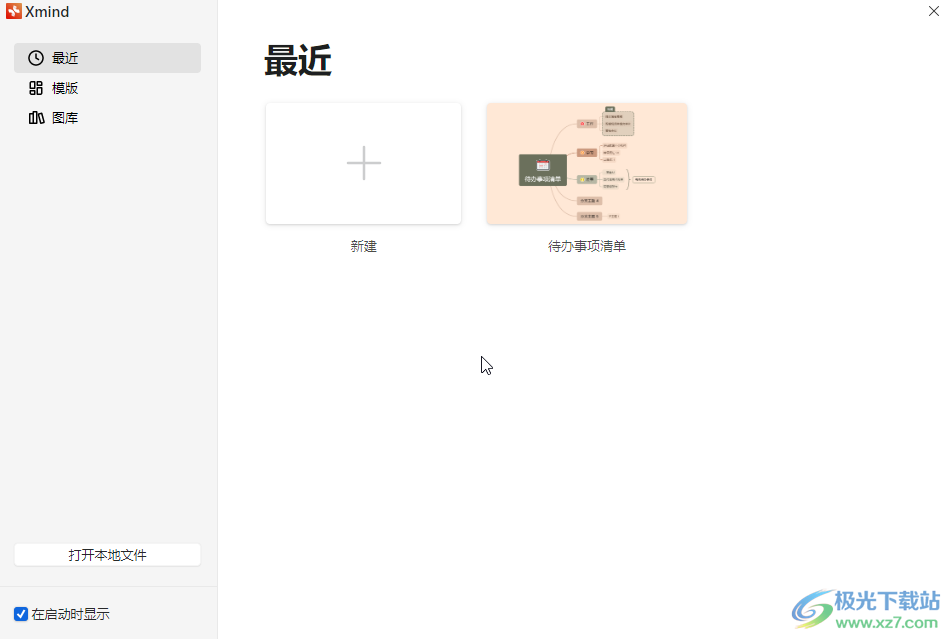
第二步:進(jìn)入編輯界面后,在右上方點(diǎn)擊“格式”圖標(biāo)打開側(cè)邊欄;
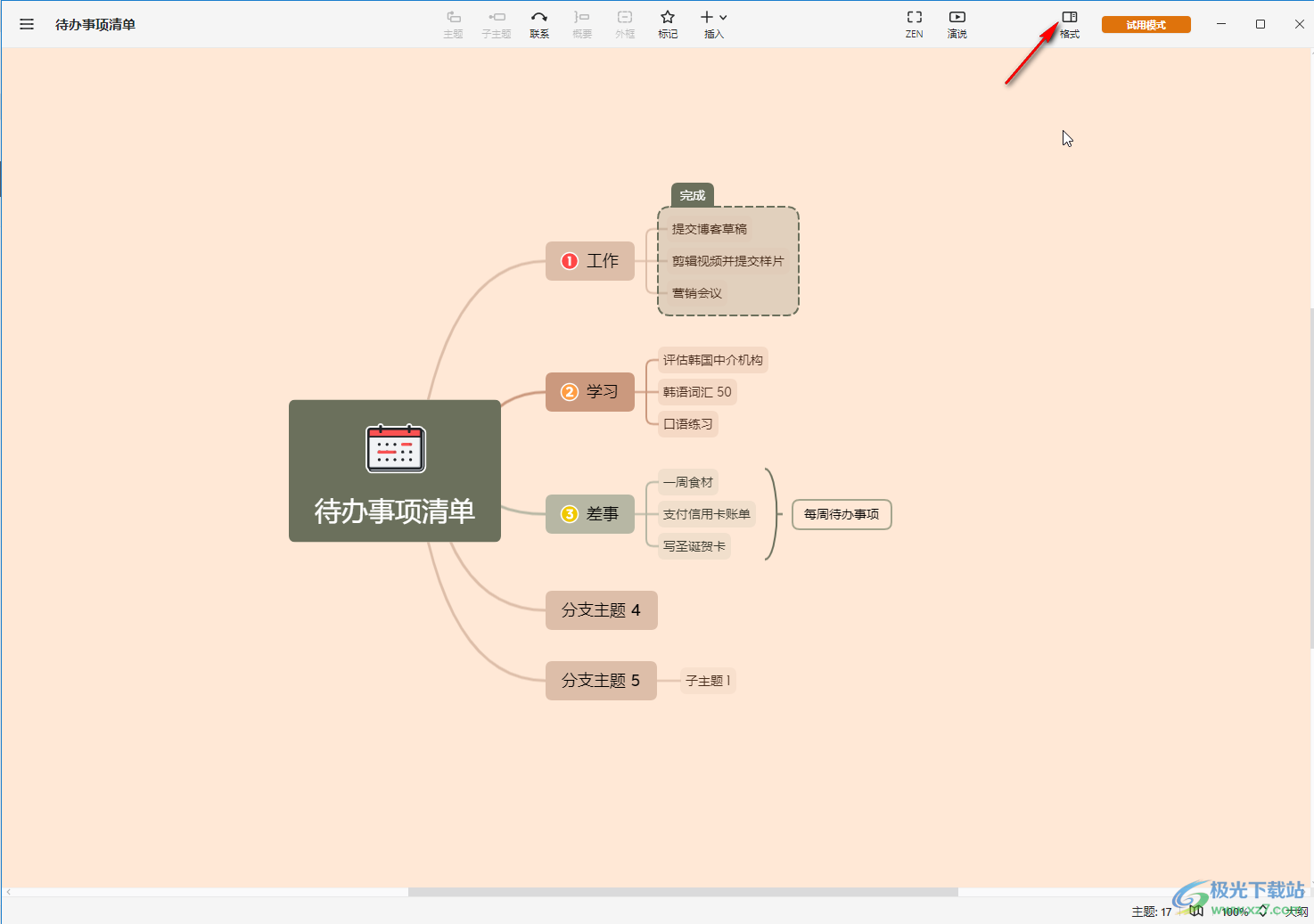
第三步:接著在“畫布”欄,點(diǎn)擊勾選“高級(jí)布局”中的“分支自由布局”和“靈活自由主題”就可以了;
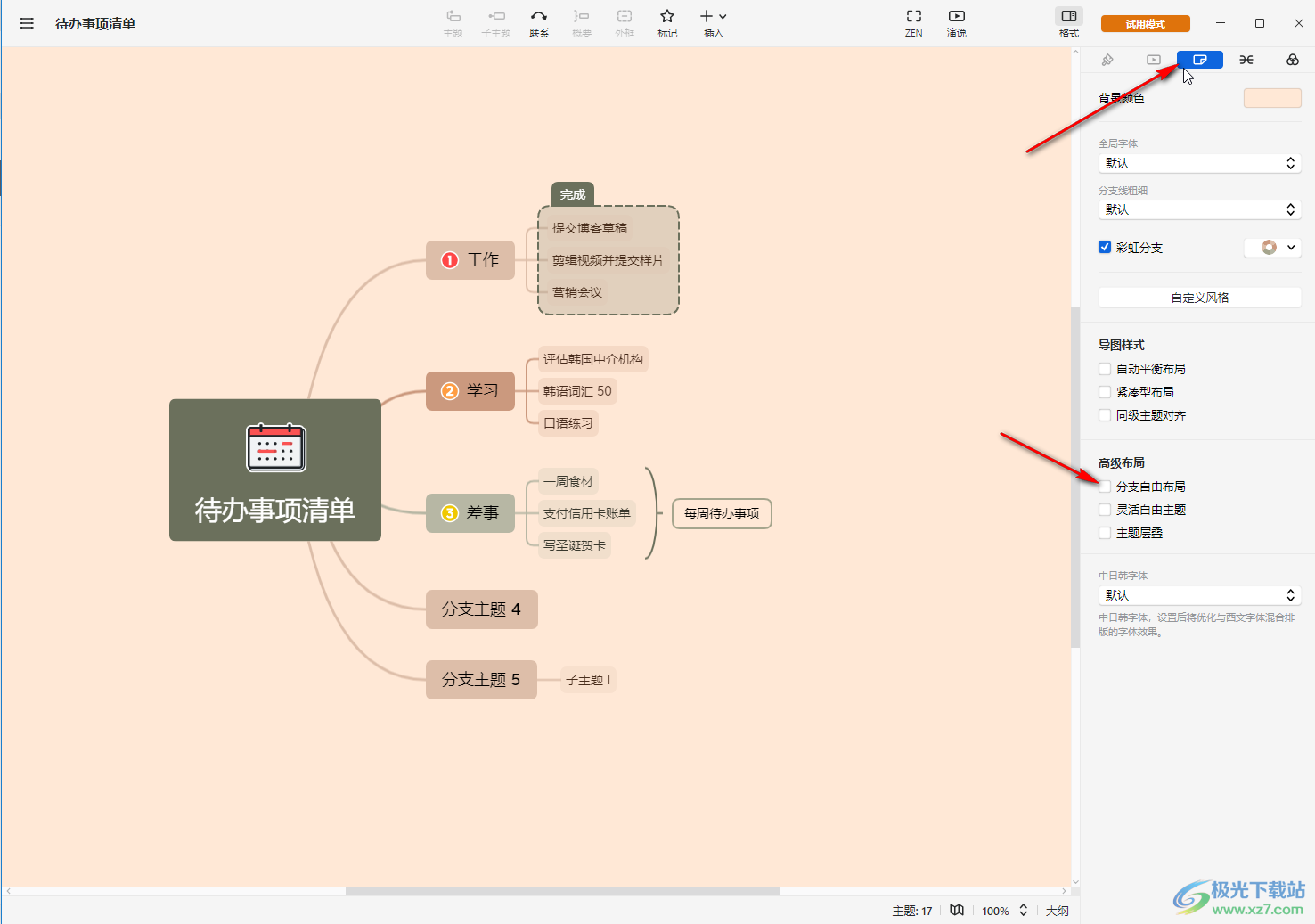
第四步:如果有需要我們還可以點(diǎn)擊勾選上方的“自動(dòng)平衡布局,同級(jí)主題對齊,緊湊型布局等等;

第五步:接著還可以設(shè)置默認(rèn)字體,彩虹分支效果,默認(rèn)分支粗細(xì)等效果;
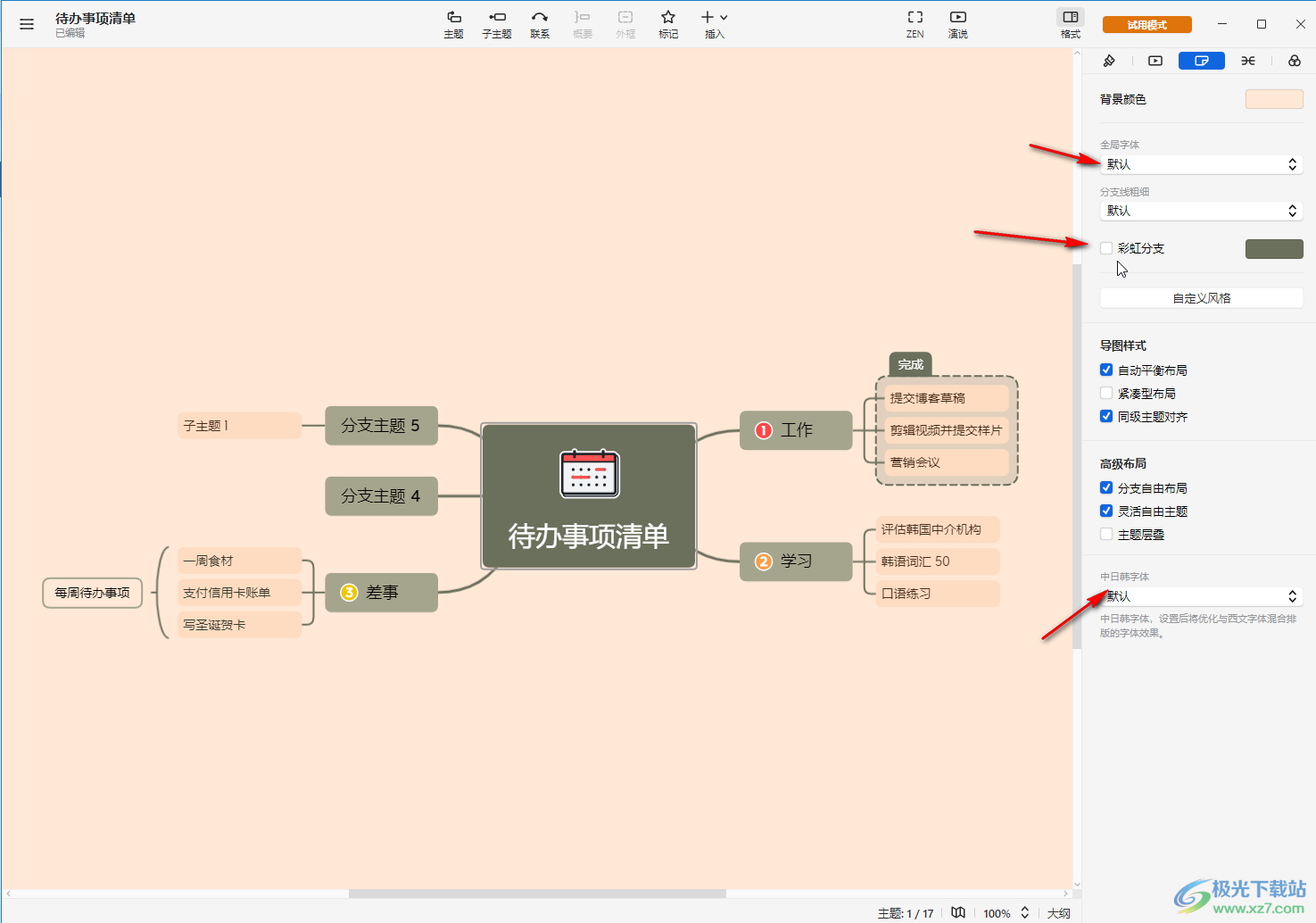
第六步:在上方點(diǎn)擊切換到“樣式”欄,我們還可以看設(shè)置思維導(dǎo)圖的形狀,文本,結(jié)構(gòu)等格式。
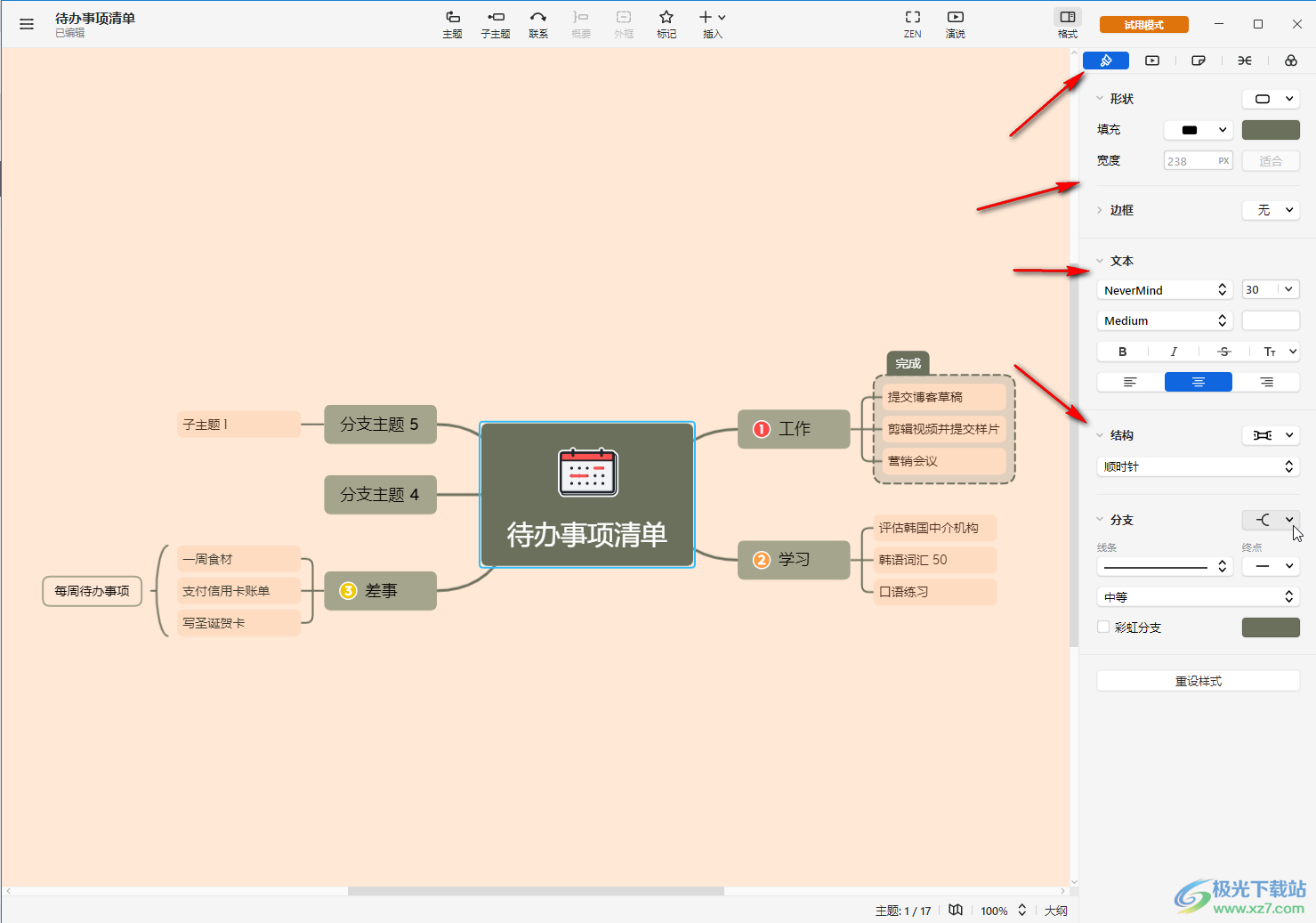
以上就是電腦版XMind中設(shè)置允許主題自由位置的方法教程的全部內(nèi)容了。在XMind中制作思維導(dǎo)圖時(shí),我們可以在界面上方插入主題,子主題,插入聯(lián)系線,插入大括號(hào)和概要信息插入外框,插入附件,插入圖片,插入超鏈接,插入標(biāo)注,插入貼紙,插入筆記等內(nèi)容。完成思維導(dǎo)圖的編輯后,可以導(dǎo)出為圖片,PDF文件,word文檔,excel表格等格式,小伙伴們可以按需進(jìn)行操作。

大小:77.20 MB版本:v10.3.0環(huán)境:WinAll
- 進(jìn)入下載
相關(guān)推薦
相關(guān)下載
熱門閱覽
- 1百度網(wǎng)盤分享密碼暴力破解方法,怎么破解百度網(wǎng)盤加密鏈接
- 2keyshot6破解安裝步驟-keyshot6破解安裝教程
- 3apktool手機(jī)版使用教程-apktool使用方法
- 4mac版steam怎么設(shè)置中文 steam mac版設(shè)置中文教程
- 5抖音推薦怎么設(shè)置頁面?抖音推薦界面重新設(shè)置教程
- 6電腦怎么開啟VT 如何開啟VT的詳細(xì)教程!
- 7掌上英雄聯(lián)盟怎么注銷賬號(hào)?掌上英雄聯(lián)盟怎么退出登錄
- 8rar文件怎么打開?如何打開rar格式文件
- 9掌上wegame怎么查別人戰(zhàn)績?掌上wegame怎么看別人英雄聯(lián)盟戰(zhàn)績
- 10qq郵箱格式怎么寫?qq郵箱格式是什么樣的以及注冊英文郵箱的方法
- 11怎么安裝會(huì)聲會(huì)影x7?會(huì)聲會(huì)影x7安裝教程
- 12Word文檔中輕松實(shí)現(xiàn)兩行對齊?word文檔兩行文字怎么對齊?
最新排行
- 1騰訊視頻電腦版用手機(jī)號(hào)登錄的方法教程
- 2dev c++設(shè)置語法高亮的教程
- 3淘寶微信支付在哪里
- 4WPS PPT將圖片一次性插入到不同幻燈片中的方法
- 5微信自動(dòng)扣費(fèi)業(yè)務(wù)在哪里關(guān)閉
- 6微信實(shí)名認(rèn)證在哪里改
- 7微信支付密碼在哪里修改
- 8黑神話悟空配置要求
- 9網(wǎng)易云音樂教師節(jié)活動(dòng)一年免會(huì)員2024
- 10淘寶怎么用微信支付
- 11百度網(wǎng)盤分享密碼暴力破解方法,怎么破解百度網(wǎng)盤加密鏈接
- 12赤兔圖片轉(zhuǎn)換器將圖片旋轉(zhuǎn)270度方法
網(wǎng)友評(píng)論